Por predefinição, Access mostra separadores para trabalhar com objetos abertos, como tabelas, formulários, relatórios e consultas. Para se deslocar entre objetos abertos, selecione os separadores. Os separadores mantêm os objetos abertos visíveis e acessíveis. Se preferir uma abordagem legada, ainda pode apresentar objetos em janelas sobrepostas.
Neste artigo
Utilizar separadores para alternar entre objetos abertos
-
Selecione um separador para mostrar o objeto.
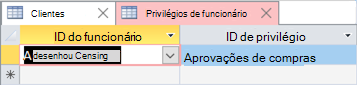
O separador ativo é uma cor mais clara do que os separadores não ativos.
-
Para reorganizar objetos, arraste e largue a tabulação numa nova localização.
-
Clique com o botão direito do rato no separador para guardar o objeto ou mudar de vista.
-
Para fechar o objeto, clique no X no separador. Para fechar todos os objetos, clique com o botão direito do rato num separador e selecione Fechar Tudo.
-
Selecione um separador para mostrar o objeto.
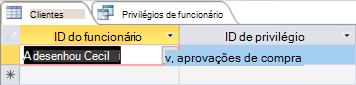
-
Clique com o botão direito do rato no separador para guardar, fechar ou mudar de vista.
Escolher entre separadores de objetos ou janelas sobrepostas
Pode utilizar separadores de objetos (também denominados documentos com separadores) ou janelas sobrepostas como método para mostrar objetos na janela Documento. Os separadores de objeto são o método predefinido. Versões anteriores do Access mostravam objetos em janelas sobrepostas e essa opção ainda está disponível.
-
Selecione Ficheiro > Opções.
-
Na caixa de diálogo Opções do Access , selecione Base de Dados Atual.
-
Na secção Opções da Aplicação , em Opções da Janela do Documento, efetue um dos seguintes procedimentos:
-
Selecione Documentos com Separadores.
-
Selecione Sobreposição do Windows. Quando seleciona esta opção, o Access desmarca automaticamente a caixa de verificação Apresentar Separadores de Documentos .
-
-
Para que a definição seja afetada, feche e volte a abrir a base de dados.
Mostrar ou ocultar separadores de objecto
Se quiser personalizar o aspeto e funcionalidade de uma base de dados com documentos com separadores, pode mostrar ou ocultar os separadores de objeto. Em alguns casos, os separadores podem fazer com que a base de dados pareça desordenada ou interferir com a sua estrutura, pelo que pode preferir ocultar os separadores. Por exemplo, quer criar um conjunto de botões num formulário personalizado ou utilizar um formulário de navegação para que os utilizadores possam navegar na sua base de dados. Se ocultar separadores, o Access não fornece o botão Fechar (X). Poderá ter de adicionar os seus próprios botões para fechar um objeto ou instruir os seus utilizadores a premir CTRL+F4.
-
Selecione Ficheiro > Opções.
-
Na caixa de diálogo Opções do Access , selecione Base de Dados Atual.
-
Na secção Opções da Aplicação, selecione ou desmarque a caixa de verificação Apresentar Separadores de Documentos .
-
Para que esta definição seja afetada, feche e volte a abrir a base de dados.
Se ocultar separadores e quiser abrir e alternar entre múltiplos objetos, pode utilizar o Painel de Navegação. Para obter informações, veja Ver e gerir objetos com o Painel de Navegação.










